Как повернуть экран в Windows 10
Что нужно знать
- Перейдите: Настройки > Дисплей > используйте раскрывающееся меню под Ориентация дисплея выбирать Пейзаж. Еастройка по умолчанию.
- Сочетание клавиш Ctrl + alt + стрелка вверх вернет экран в альбомную ориентацию на некоторых старых компьютерах.
- Сочетания клавиш, используемые для изменения ориентации страницы, были удалены многими производителями графики.
В этой статье рассказывается, как изменить ориентацию дисплея на экране вашего компьютера на ландшафтную или книжную с помощью меню «Экран» или сочетаний клавиш.
Как повернуть экран в Windows 10
Если вы добавляете новый экран на свой компьютер и хотите, чтобы он был в портретной ориентации, а не в альбомной, или если вы разыгрываете кого-то в офисе (или, может быть, вы стали целью розыгрыша), и ваш экран внезапно перевернулся. Вот безошибочный способ повернуть экран в удобную для вас ориентацию.
Щелкните значок Начало кнопку и выберите Настройки . Или щелкните правой кнопкой мыши пустое место на рабочем столе и выберите Параметры экрана.
Кроме того, вы можете использовать сочетание клавиш Клавиша Windows + X чтобы открыть меню опытного пользователя, затем выберите Настройки оттуда.
В открывшемся диалоговом окне Параметры выберите Система .
в Система меню, которое появляется в следующем диалоговом окне слева, выберите Дисплей если он еще не выбран.
Прокрутите вниз до Масштаб и макет раздел диалогового окна и выберите Ориентация дисплея выпадающее меню.
Выберите желаемую ориентацию из списка доступных опций:
- Пейзаж : Это горизонтальная ориентация мониторов по умолчанию.
- Портрет : Это поворачивает экран на 270 градусов, чтобы сделать его вертикальным.Это полезно, если вы хотите перевернуть монитор на бок для просмотра более длинных документов.
- Пейзаж (перевернутый) : Это горизонтально, но перевернуто.
- Портрет (перевернутый) : Это вертикально, но перевернуто.
Ваш экран будет изменен на выбранный вами вариант ориентации, но появится сообщение с подтверждением. Выберите либо Сохранить изменения если это новая ориентация вашего монитора, или выберите Вернуть чтобы вернуться в предыдущий режим.
Важно: если вы решите, что вам не нравится ориентация после переворота экрана в Windows 10, вы всегда можете выполнить описанные выше действия, чтобы изменить его на что-то другое.
Как перевернуть экран в Windows 10 с помощью сочетаний клавиш
Гораздо более простой способ повернуть экран в Windows 10 - использовать сочетания клавиш. К сожалению, многие современные производители дисплеев отключили эти ярлыки. Итак, вы можете попробовать это, но не удивляйтесь, если это не сработает.
Сочетание клавиш (синонимы: горячая клавиша, шорткат [англ. shortcut], клавиша быстрого доступа, клавиша быстрого вызова, клавиатурный ускоритель; англ. keyboard shortcut, quick key, access key, hot key) (для программного обеспечения) — разновидность интерфейса взаимодействия с вычислительным устройством (компьютером, калькулятором), представляющая собой нажатие кнопки/клавиши (или сочетания клавиш) на клавиатуре, которому назначено (запрограммировано) некое действие — команды (операции), исполняемые данной системой. Как правило, частично дублирует интерфейс меню или кнопок и служит для значительного ускорения работы, также — увеличения количества возможных действий, выполняемых с помощью клавиатуры. Википедия
- Клавиша со стрелкой вверх : Сбрасывает дисплей в альбомный режим по умолчанию.
- Клавиша со стрелкой вправо : Установка вертикальной ориентации дисплея (поворот на 90 градусов).
- Нижняя клавиша со стрелкой : Переворачивает экран по горизонтали, но вверх ногами (повернут на 180 градусов).
- Клавиша со стрелкой влево : Переворачивает экран вертикально и вверх ногами (поворот на 270 градусов).
Если вы попробуете эти сочетания клавиш, а они не сработают, вы все равно можете использовать первый метод, упомянутый выше; прохожу через Windows Настройки Программы.

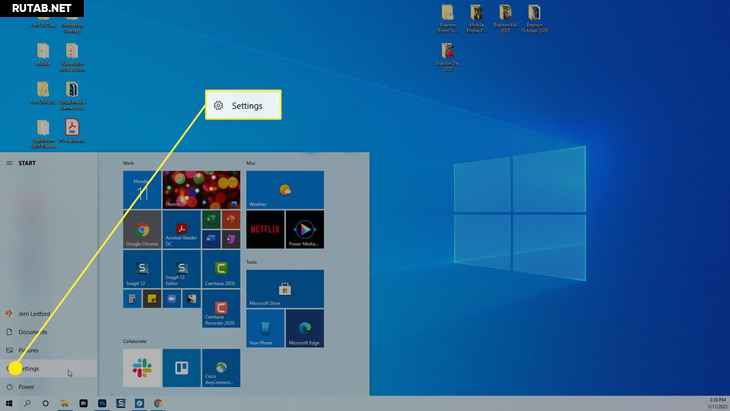
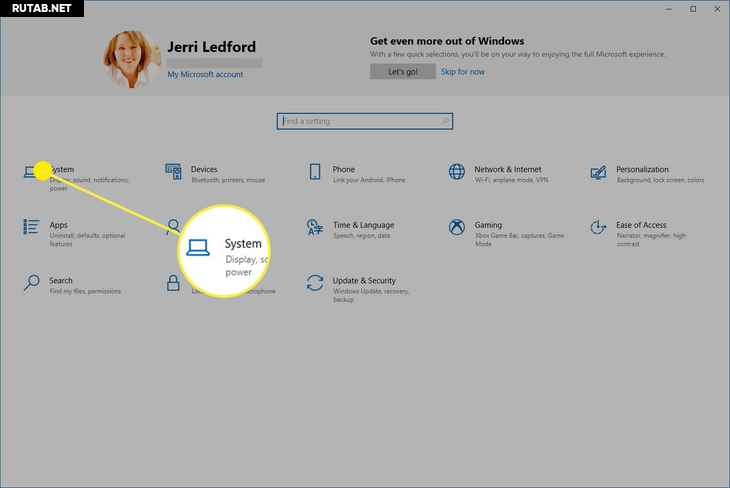
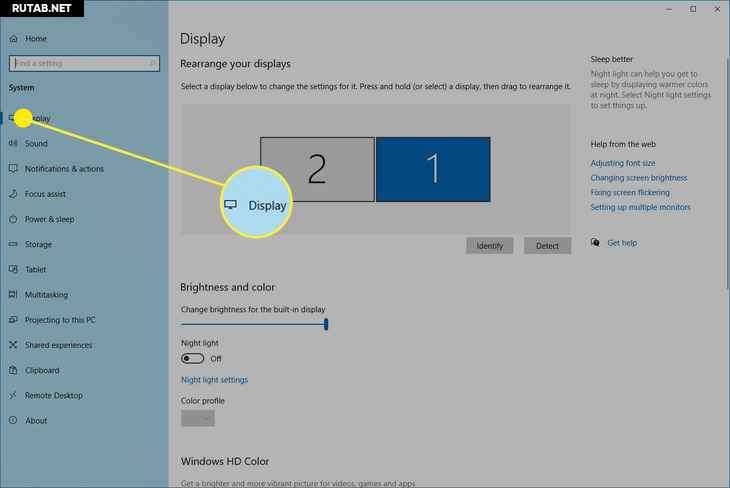
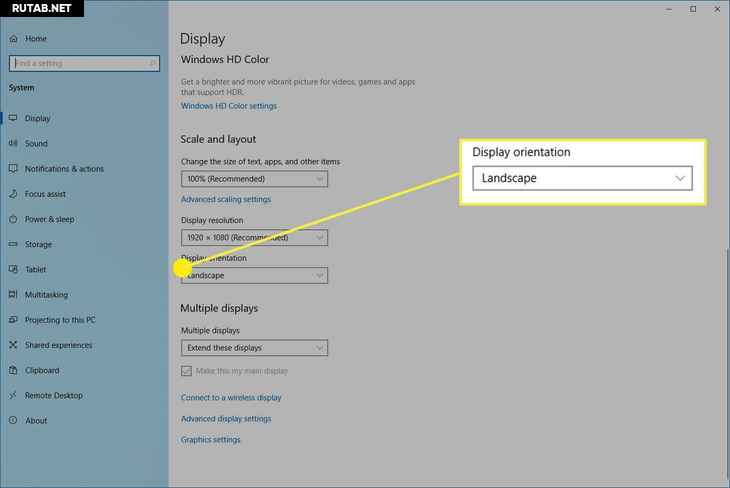
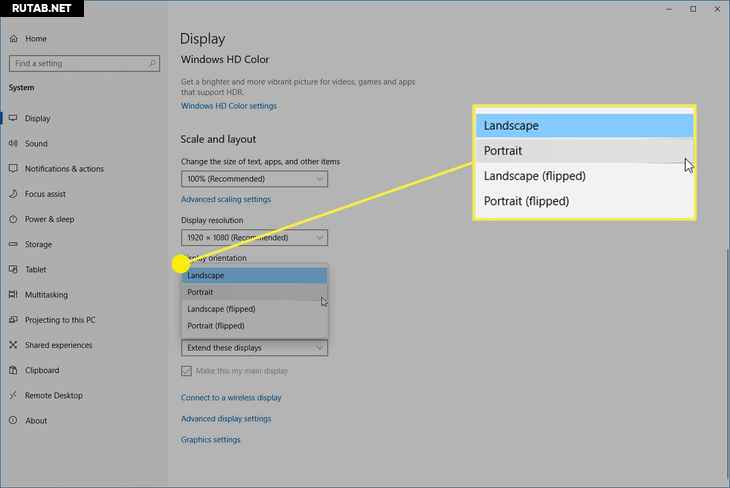
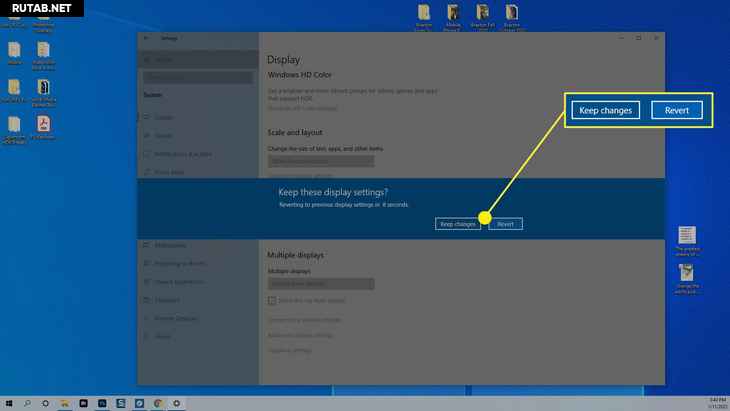








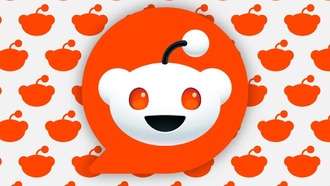
0 комментариев